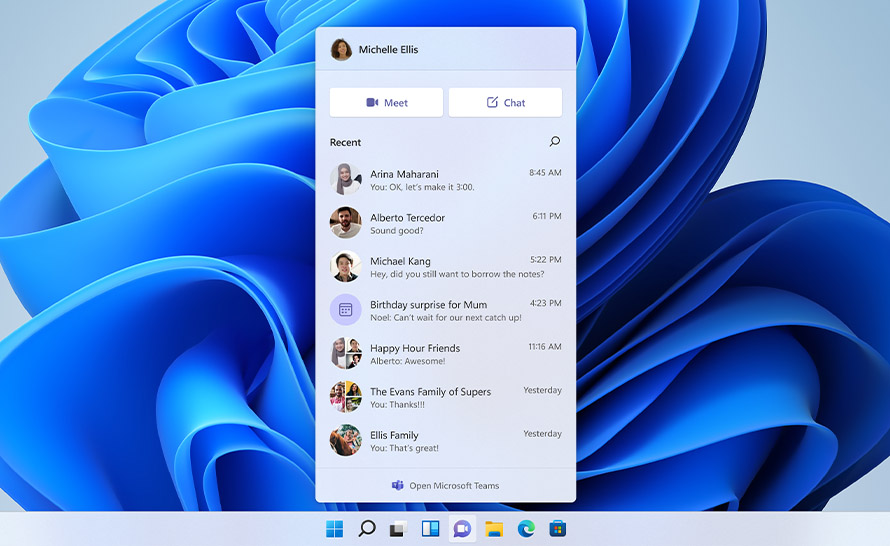Jedną z ciekawszych nowości zapowiedzianych dla Windows 11 jest integracja z Microsoft Teams. Ta funkcjonalność nastawiona na konsumentów zaczęła być dzisiaj wdrażana wśród Insiderów. Ta wczesna implementacja zawiera nowe wysuwane menu Czat (w końcu poznaliśmy jego nazwę) dostępne wprost z paska zadań, a także całkiem nowe doświadczenie desktopowe Teams zoptymalizowane pod kątem wydajności i języka designu Windows 11. Teams pozwala pozostawać w kontakcie z bliskimi osobami na czacie i poprzez połączenia wideo. Uczestnicy mogą łączyć się z dowolnego urządzenia: PC, telefonu lub tabletu czy innych urządzeń wyposażonych w przeglądarkę internetową.
Microsoft podkreślił, iż jest to dopiero pierwszy etap wdrażania. Można w nim logować się, dodawać kontakty i łączyć na czatach indywidualnych i grupowych. W kolejnych tygodniach zostaną dodane połączenia audio i wideo, spotkania, udostępnianie ekranu i inne ficzery. Zacznijmy jednak od początku, czyli od wspomnianej aplikacji Czat (która nie jest pełną aplikacją Teams, a czymś w rodzaju launchera). Aby ją włączyć, klikamy ikonę na pasku zadań albo wykonujemy skrót WIN + C na klawiaturze. Apka ta zapewnia szybki wgląd w ostatnie konwersacje i umożliwia rozpoczynanie nowych czatów lub rozmów. Tak jak w przypadku menu Start możemy wysuwać Czat w dowolnym momencie — bez znaczenia, czy otwarte są inne okna. Aby przejść do doświadczenia na większym ekranie, klikamy "Otwórz Microsoft Teams" w aplikacji Czat bądź też klikamy ikonę Teams na pasku zadań lub w innym miejscu.
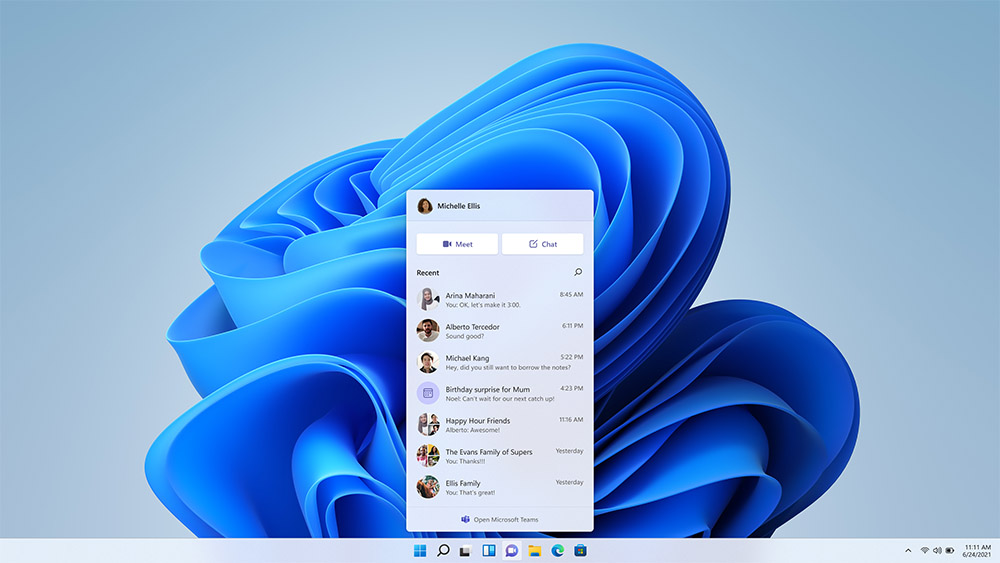
Powiadomienia od Teams pozwalają odpowiadać bezpośrednio na wiadomości. W okienku powiadomienia znajduje się po prostu pole tekstowe, w którym możemy wpisać wiadomość bez otwierania całej aplikacji. Ponadto można bezpośrednio w nich odbierać albo odrzucać połączenia i decydować, czy chcemy odebrać z samym dźwiękiem, czy też z udostępnianiem obrazu z kamery. Powiadomienia respektują ustawienia Skupienia w Windows 11, dzięki czemu nie będą się pojawiać, gdy sobie tego nie życzymy.
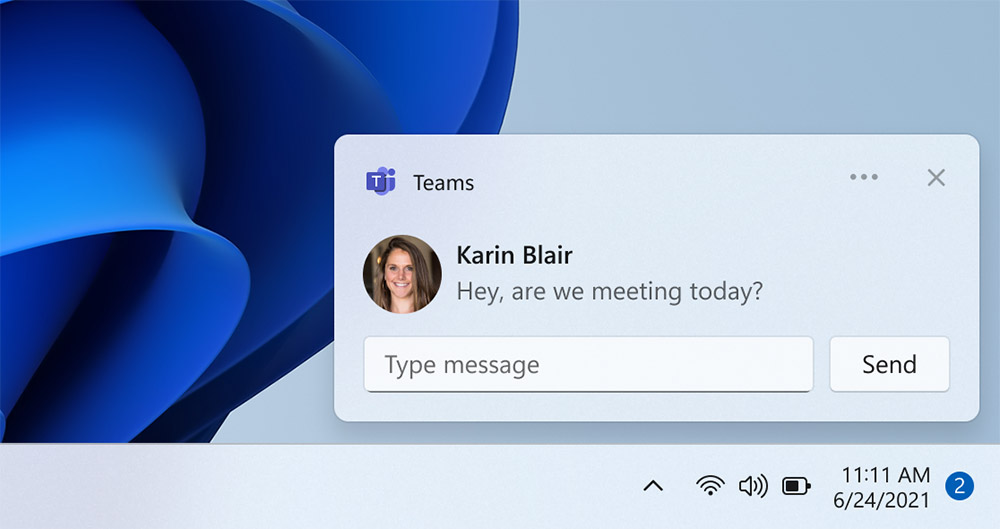
Integracja ta umożliwia również dodawanie kontaktów poprzez adres e-mail lub numer telefonu, automatyczną synchronizację istniejących kontaktów i generowanie linków do spotkań i czatów grupowych. Jeśli nasi znajomi nie mają Teams, otrzymają maila lub SMS z zaproszeniem do dołączenia do platformy. W przypadku synchronizacji zyskamy opcję importowania kontaktów ze Skype i Outlooka, na których logowaliśmy się za pomocą konta Microsoft. Z kolei linki do czatów/spotkań to wygodny sposób na udostępnianie zapraszanie innych, który pozwala im dołączyć, nawet jeśli nie mają zainstalowanej aplikacji Teams. Wystarczy kliknąć link, aby dołączyć.
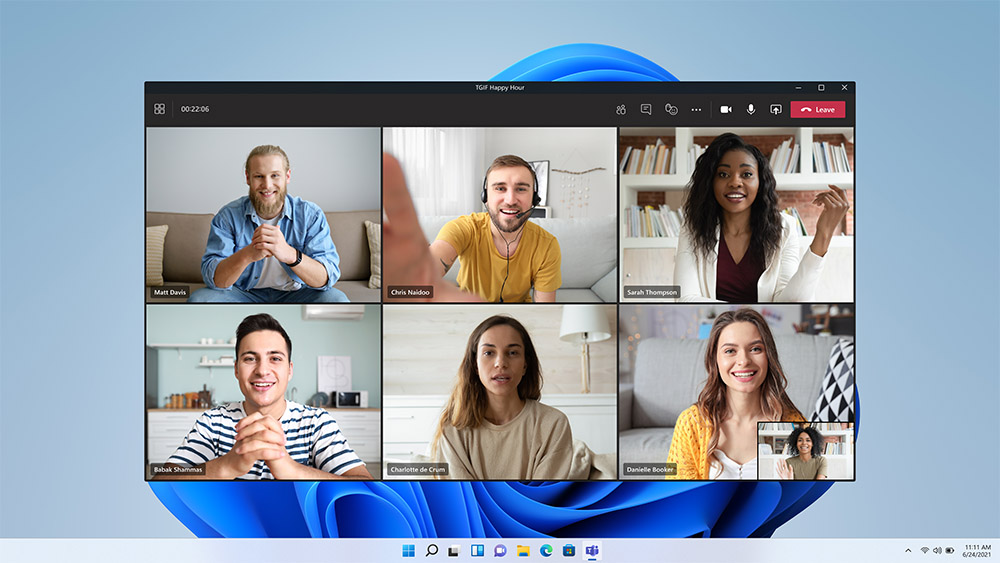
Microsoft Teams w Windows 11 cechuje funkcjonalność dobrze znana z dotychczasowych wydań, wliczając w to zorientowanie na multitasking czy optymalne doświadczenie dla użytkowników PC z dużym ekranem. Zawiera też najnowsze zmiany kosmetyczne, takie jak zaokrąglone rogi, efekty i inną zawartość wizualną, co sprawia wrażenie spójności z innymi obszarami Windows 11. Aplikacja wspiera ponadto systemowe motywy oraz tryby: jasny i ciemny.
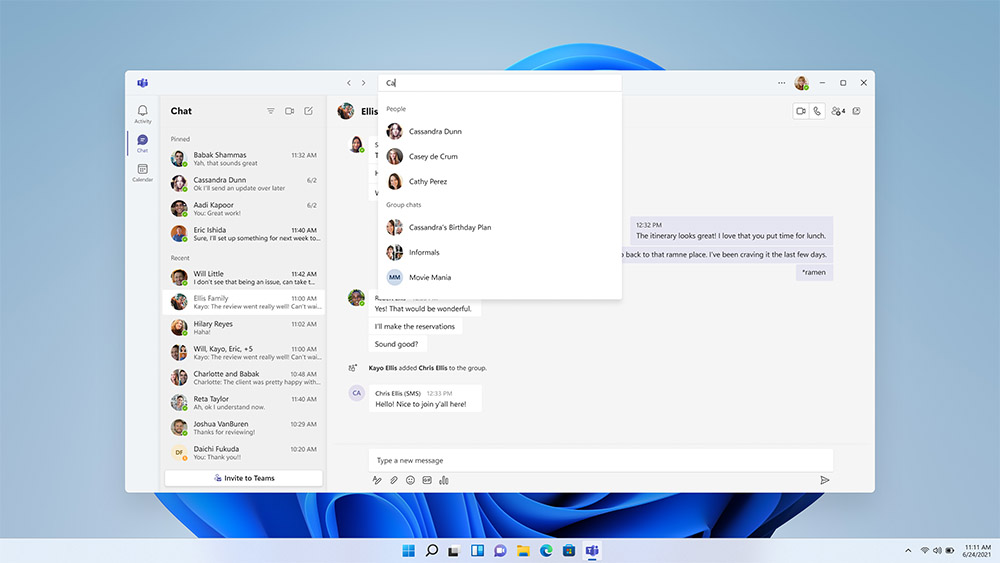
Przeprojektowany klient Teams dla użytkowników domowych będzie oferował w Windows 11 wszystkie bogate funkcjonalności, wliczając w to immersyjne doświadczenie spotkań w Trybie wspólnym, możliwość wysyłania reakcji na żywo w postaci emoji, tworzenie planów i udostępnianie spotkań, bogaty podgląd plików i zdjęć udostępnionych na czacie, wyszukiwanie w historii czatu i wiele więcej.
Na ten moment integracja z Teams jest dostępna dla użytkowników Windows 11 Insider Preview i mogą wystąpić różnego typu problemy z aplikacją. Najważniejsze ograniczenia dotyczą wersji językowej (na chwilę obecną dostępna jest tylko angielska) i trybu offline, który nie jest jeszcze wspierany.